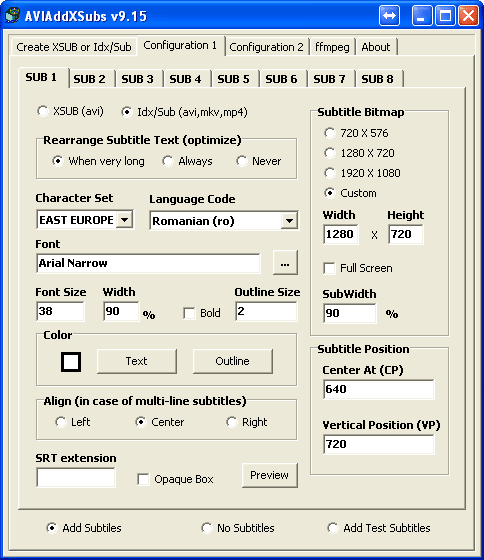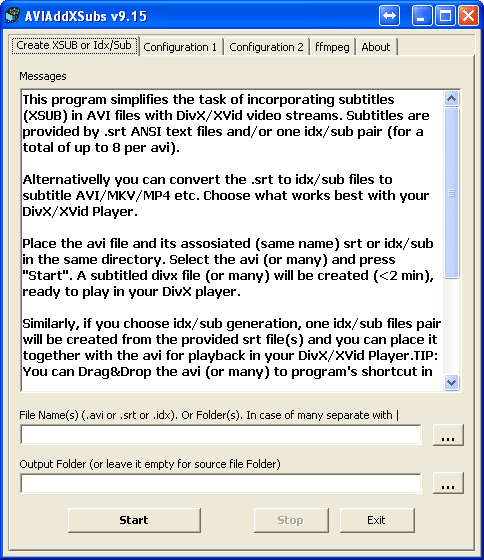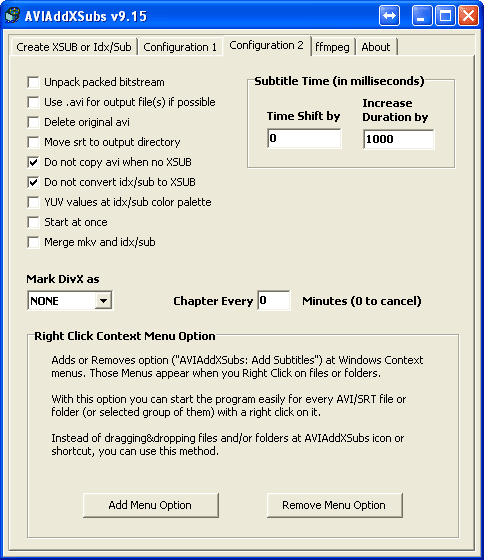Tags: Subtitrari mari la playerul USB incorporat in televizorul LCD, LED sau PLASMA, pentru diferite modele de Sony, LG, Toshiba, Samsung, Sharp si alte modele de televizoare, indiferent de rezolutia filmului si tipul de fisier: avi, mkv, divx, wmv
Pentru a creea subtitrari mari cu orice font pentru playerele incorporate in televizoarele lcd si led, probabil merge si pe plasmele care suporta formatul sub idx, avem nevoie doar de un singur software AVIAddXSubs care se poate descarca de la adresa de mai jos
http://aviaddxsubs.blogspot.com/
vechea locatie era asta : http://calcitapp.com/AVIAddXSubs.php
In cazul in care linkul de mai sus nu mai merge, da-i pe google AVIAddXSubs si o sa gasesti softul cu siguranta.
Eu am sa exemplific mai jos setarile pentru un film 720p; pentru unul fullHD poti sa iti pui putin mintea la contributie si ai sa nimeresti setarile foarte usor. La fel, pentru un film xvid/divx de rezolutie SD, setarile sunt putin diferite. Setarea de rezolutie se face tab-ul Configuration 1, dar asta numai dupa ce afli care este rezolutia filmului – din playerul cu care il vizionezi de obicei. Spre exemplu un film FullHD standard va avea rezolutia 1920×1080 dar poate avea si 1920×960 sau 1920×900.
Va trebui sa modifici Subtitle Position atat pe orizontala cat si pe verticala – tot in tab-ul Configuration 1. Pe orizontala se va pune exact jumatate din rezolutia orizontala a filmului, iar pe verticala cel mai bine e sa fie pozitionata cat mai aproape de buza de jos. Eu folosesc ca valoare exact rezolutia verticala a filmului astfel incat subtitrarea sa fie pozitionata cat mai jos posibil.
Prin urmare, la Configuration 1 – SUB 1 se alege:
Idx/Sub
Character Set: East European
Language Cod: Romanian (ro)
Font: Arial Narrow
Font Size: 38 – in functie de rezolutia filmului putem mari sau micsora fontul
Width: 90%
Bold: eu prefer normal deci am scos bifa de la bold
Outline Size: 2
Align: Center
Subtitle Bitmap: Custom: 1280×720 – aici punem rezolutia filmului
SubWidth: 90%
Subtitle Position:
Center At: 640
Vertical Position: 720
Dupa ce avem setarile astea facute, incarcam subtitrarea in tab-ul Create XSUB or Idx/Sub folosind butonul din dreapta jos. Sunt 2 butoane acolo, cu primul incarcam subtitrarea, la al 2-lea nu umblam pentru ca vom salva subtitrarea rezultata in acelasi folder ca fisierul SRT care contine subtitrarea text. La apasarea butonului softul vede doar fisierele avi asa ca vei alege din caseta de dialog “Files of Type” – “SRT Files (*.srt)”
La Configuration 2 scoatem toate bifele, cu exceptia celor care le-am setat in fereastra de mai jos:
Ne intoarcem la primul tab si anume Create XSUB or Idx/Sub si apasam pe butonul START din partea de jos.
Avem grija apoi ca filmul precum si cele 2 fisiere de subtitrare sa aiba acelasi nume si le copiem pe stick.
Vizionare Placuta!
 Send to Kindle
Send to Kindle